Щелкните мышью в любом месте диаграммы. В результате в меню программы появится пункт Диаграмма. Используя команды этого пункта можно изменять тип диаграммы; добавлять и удалять исходные данные; изменять параметры диаграммы: убирать/размещать сетку и легенду, добавлять подписи к данным и т.д.; а также изменять размещение.
Для редактирования диаграммы можно также воспользоваться контекстным меню для области диаграммы или панелью инструментов Диаграммы, которую можно вызвать командой меню Вид/Панели инструментов.
Для удаления данных достаточно выделить на графике ряд данных, щелкнув по нему мышью. В результате данные на графике будут помечены квадратиками одного цвета. Затем нажмите клавишу Del.
Задание 3
Скопируйте вашу диаграмму. Удалите ряд «Безнал.». Измените тип диаграммы на круговую. Добавьте на диаграмму подписи данных (доли). Измените название диаграммы на АНАЛИЗ ПРОДАЖ ЗА НАЛИЧНЫЙ РАСЧЕТ.
Построение графика
Задача: Для функциональной зависимости у = х3 - 12х2 + 3 построить график на отрезке -5 £ х £ 10.
Графики в Excel строятся по точкам. Формулу необходимо разместить на листе так, чтобы программа могла вычислить ряд значений функции для заданных значений аргумента. В нашей задаче для значений аргументов возьмем целые числа на отрезке [-5;10]. Пусть значения аргумента содержатся в столбце А, а значения функции — в столбце В.
1. Разместите в строке 1 обозначения осей графика X и Y.
2. Введите в ячейку A2 начальное значение аргумента: -5, а в ячейку B2 формулу: =A2^3-12 *А2^2 + 3. В результате на листе будут записаны координаты первой точки графика.
3. Для заполнения столбца Х остальными значениями воспользуемся средством автоматического заполнения.
Выделите диапазон А2:A21. Затем выполните команду меню Правка/ Заполнить/Прогрессия. Задайте тип прогрессии – арифметическая и шаг, определяющий приращение аргумента, равным 1. Нажмите ОК.
4. Скопируйте формулу из ячейки В2 в остальные ячейки столбца (см. раздел 5.2). Теперь данные для графика подготовлены.
5. Выделите ячейки A1:B21 и вызовите Мастер диаграмм. Выберите тип диаграммы – точечная. Среди видов точечных диаграмм выберите тот, который обеспечивает сглаживание кривой. Готовый график показан на рис. 3.
6. Уберите с диаграммы линии сетки.

Рис. 2. График функции
Трендовый анализ
Линия тренда помещается на график или гистограмму для наглядного показа тенденции изменения данных и может использоваться для прогнозирования данных, когда линия тренда продолжается за пределы известных значений.
Задача: Для данных в табл. 4 построить линию тренда, соответствующую линейной модели изменения показателей. Вывести уравнение модели, сделать прогноз спроса на сентябрь и октябрь.
Таблица 2. Динамика спроса
| Месяц | Спрос (шт.) |
| Февраль Март Апрель Май Июнь Июль Август |
Задание 1
Подготовьте исходные данные для решения задачи:
1. Введите данные, указанные в табл. 2. Для ввода названий месяцев достаточно ввести Февраль и выполнить копирование, используя маркер заполнения.
2. Постройте для таблицы диаграмму, выбрав тип — График с маркерами.
Теперь построим линию тренда. Выделите диаграмму и выполните команду меню Диаграмма/Добавить линию тренда. На вкладке Тип выберите тип тренда – линейный. Перейдите на вкладку Параметры и установите следующие параметры: Прогноз вперед на 2 периода, Показать уравнение на диаграмме.
График показывает приблизительные значения предполагаемого спроса в сентябре или октябре. Можно рассчитать точные значения по полученному уравнению линии тренда. В уравнении в качестве х выступает месяц, который задается номером значения в ряде данных (для февраля х=1, для марта х=2 и т.д.), а в качестве у - соответствующее значение ряда (величина спроса).
Задание 2
Рассчитайте по уравнению линии тренда спрос в сентябре и октябре. Указание к выполнению. Запишите формулы в отдельные ячейки, подставив вместо х соответствующие значения.
Дополнительные задания
1. Диаграмма Ганта Представьте следующие табличные данные в виде проектной диаграммы Ганта.
| B | C | D | E | F |

|

Рис. Диаграмма Ганта
2. Диаграммы сравнений Торнадо Представьте графически результаты попарного сравнения двух наборов данных по таблице ниже в виде диаграммы сравнений Торнадо.
| Распределение прибыли строительных компаний | ||||||||
| Год | Строймаркет | Ремонт плюс | ||||||
| I квартал | II квартал | III квартал | IV квартал | I квартал | II квартал | III квартал | IV квартал | |
| 1995 г. | ||||||||
| 1996 г. | ||||||||
| 1997 г. | ||||||||
| 1998 г. | ||||||||
| 1999 г. | ||||||||
| 2000 г. | ||||||||
| 2001 г. |

Рис. Пример диаграммы Торнадо
3. Калибровочная диаграмма. Постройте калибровочную диаграмму Термометр

4. Диаграммы с пользовательскими элементами управления
ПО ВАРИАНТАМ. ВЫБЕРИТЕ ОДНУ ДЛЯ ПОСТРОЕНИЯ
4.1.С возможностью включения/выключения рядов данных. Исходные данные для диаграммы подберите сами.
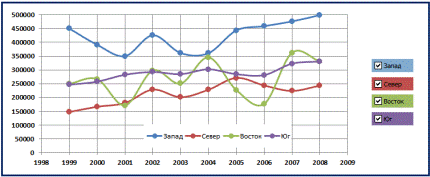
4.2. С элементом управления счетчик. При прокрутке счетчика отображается диаграмма соответствующего ряда в диаграмме.

4.3. С зумом и прокруткой.

5. Каскадные диаграммы
Постройте каскадную диаграмму как на РИС. 1.
Диаграмма waterfall (bridge) - это форма графической визуализации, которая позволяет определить общий (кумулятивный) эффект, последовательно представляя положительные и отрицательные значения факторов. Диаграмма waterfall также известна как каскадная диаграмма, и даже как летающие кирпичи, очевидно из-за столбцов (кирпичей), как бы зависающих в воздухе. Зачастую финансисты называют такую диаграмму мост или bridge.
Диаграмма типа waterfall была популяризирована консалтинговой фирмой McKinsey & Company, специализирующейся на стратегическом управлении, в презентации для клиентов.

Рис. Пример каскадной диаграммы

РИС. 1.
Издали действительно похожа на водопад или навесной мост. Давайте с ней разберемся.
По сути, такая диаграмма представляет собой один из вариантов обычной гистограммы, наглядно отображающий динамику любого процесса. Особенность диаграммы-водопада в том, что на ней отображается не собственно значения какого-либо параметра, а только его изменения. Причем положительные изменения (рост) - одним цветом (зеленым), а отрицательные (спад) - другим (красным).
В повседневной жизни такие диаграммы используются, например, для наглядного отображения:
· потока наличности (приход-расход, cash flow)
· инвестиций (вкладываем деньги в проект и получаем от него прибыль)
· выполнения плана (крайний левый столбик в диаграмме - факт, крайний правый - план, вся диаграмма отображает наш процесс движения к желаемому результату)
· и т.д.
Рассмотрим один из способов построения подобной нестандартной диаграммы "водопада" в Microsoft Excel.
Суть этого способа заключается в использовании невидимых столбцов-подпорок, приподнимающих наши красные и зеленые ряды данных на нужную высоту:

То есть для построения нам потребуется в таблице не только столбцы с исходными данными, но и вспомогательная колонка "невидимый столбец". Обратите внимание на формулу в синей ячейке. Она подсчитывает остаток суммы на конец месяца, т.е. как раз высоту невидимой подпирающей колонки, которая нам нужна.
Если выделить всю таблицу и создать обычную гистограмму с накоплением через Вставка -Диаграмма (Insert - Chart):
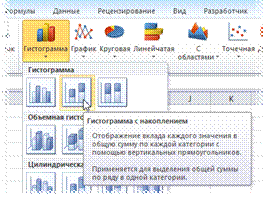
А потом выделить синие столбцы и сделать их невидимыми (по ним правой кнопкой мыши - Формат ряда - Заливка - Нет заливки), то мы как раз и получим то, что хотелось.
В плюсах подобного способа - простота. В минусах - необходимость считать вспомогательный невидимый столбец. Причем, если диаграмма уходит в отрицательную область, то сложность формул возрастает, т.к. необходимо будет отдельно просчитать отрицательную и положительную части диаграммы:

Рис. 2.

Рис. 3
6. Смешанные диаграммы
Использование на одной диаграмме несколько типов диаграмм, делает ее более наглядной и удобной для анализа данных.
По собственному набору данных (по аналогии с таблицей ниже) постройте смешанную диаграмму наподобие той, что на рис.

